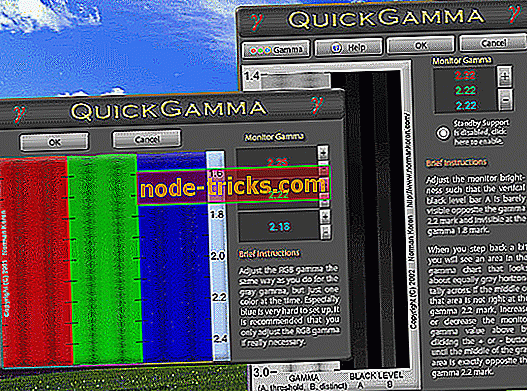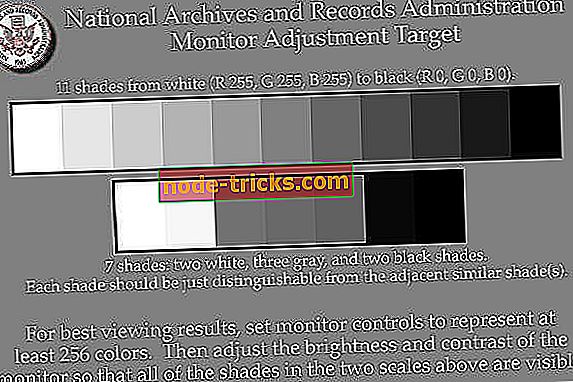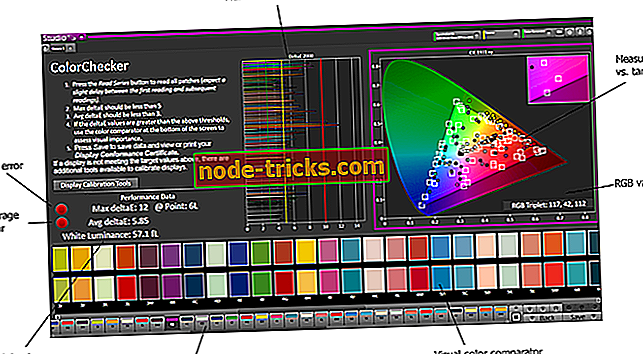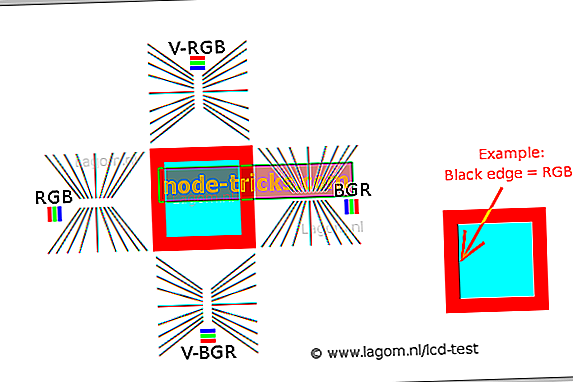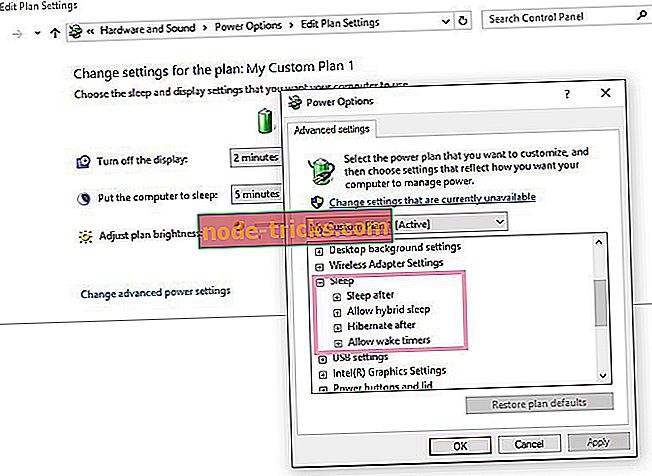5 parasta näytön värikalibrointiohjelmaa Windows-tietokoneille
Jos näyttösi näyttää hieman pois päältä, ei välttämättä liian kirkkaalta tai liian himmeältä, mutta ehkä jotkin värit eivät ole niin tarkkoja kuin sinun pitäisi, voit säätää sen itse oikean värin kalibrointiohjelmiston avulla . Voit kalibroida näytön myös kolorimetrillä.
Tätä laitetta kutsutaan myös värikalibraattoriksi, ja sinun täytyy tarttua siihen näytön eteen, jotta värit voidaan kalibroida. Mutta jos sinulla ei ole tällaista konetta, voit käyttää tehokkaasti värikalibrointityökalua, ja otimme viisi parasta työkalua näytön värien kalibrointiin.
- 1
Calibrize

Tämä työkalu ei tee mitään muille näyttöasetuksille, mutta se voi kalibroida järjestelmän näytön värit. Tämä on ilmainen ohjelmisto, joka säätää näytön värejä kolmessa hyvin yksinkertaisessa vaiheessa. Se pystyy antamaan järjestelmälle luotettavan väriprofiilin, ja se säilyttää myös värillisen uskollisuuden koko järjestelmässä.
Tutustu tähän ohjelmaan sisältyviin parhaisiin ominaisuuksiin:
- Calibrize toimii nopeasti, luotettavasti ja tehokkaasti, vaikka et tiedä mitään näytön kalibroinnista.
- Tämä toimii hyvin myös CRT-näytöissä, LCD-näytöissä ja säteenlähettimissä.
- Tämä työkalu pystyy lukemaan näytön väritiedot.
- Calibrize tuottaa ICC-näytön profiilin.
- Se asentaa profiilin sopivaan järjestelmäkansioon.
- Tämä työkalu voi ladata säädettyjen arvojen joukon videokortin hakutaulukkoon.
- Calibrize tarjoaa myös taustatietoja koko prosessista.
- Se voi toimia moitteettomasti muiden graafisten ohjelmistojen kanssa.
Voit tarkistaa tämän ohjelmiston lisäominaisuudet ja saada Calibrize viralliselta verkkosivustolta.
- MYÖS LUE: 5 parasta edullista Samsung-näyttöä, jotka ostetaan vuonna 2018
- 2
QuickGamma
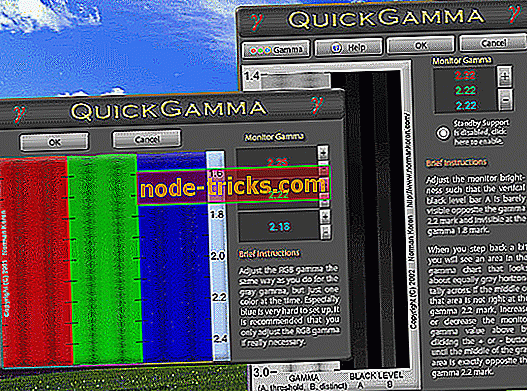
QuickGamma on pieni apuohjelma, joka pystyy kalibroimaan monitorin tarvitsematta ostaa kaikenlaisia kalliita laitteita.
Voit tarkistaa tämän työkalun parhaat ominaisuudet alla:
- QuickGamma on ilmainen henkilökohtaiseen käyttöön, ja se on yhteensopiva Windows 7: n ja sen jälkeen.
- Kun lataat ohjelman, saat QuickGamma.exe: n, QuickGamma.chm-nimisen ohjetiedoston ja tulostettavan ohjetiedoston sekä QuickGamma .pdf.
- Nämä ovat maksuttomia yksityiseen käyttöön.
Windows 7 sisältää visuaalisen kalibrointitoiminnon, jota voidaan käyttää näytön kalibrointiin, mutta optiseen kalibrointiin käytetyt kuvat eivät ole ihanteellisia työhön. Siellä QuickGamma tulee kuvaan.
Tämä työkalu tulee Norman Korenin erinomaisiin gamma-kuviin, ja nyt se luo monitoriprofiilin, jossa on vcgt-tunniste, joka sisältää LUT-tiedot. Profiili asennetaan automaattisesti ja Windows 7 Display Calibration -ominaisuus otetaan automaattisesti käyttöön.
Katso lisää QuickGamman kohokohtia ja hanki tämä työkalu viralliselta verkkosivustolta.
- MYÖS LUE: Korjaus: Näyttö ei toimi, kun Windows 10 Fall Creators Update on päivitetty
- 3
W4ZT
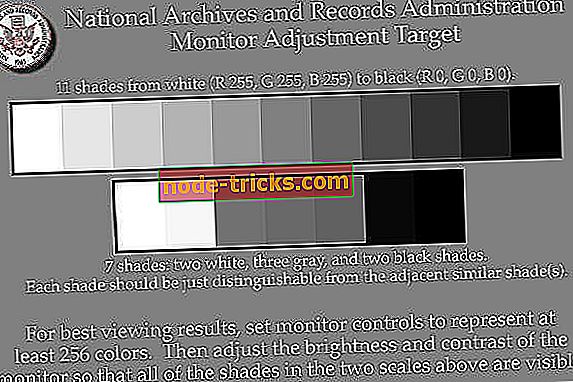
Tämän työkalun avulla voit tarkistaa näytön vastauksen ja muuttaa asetuksia täydellisen kalibroinnin saamiseksi. Sinun täytyy tehdä näyttösi riittävän laajaksi, jotta näet molemmat nuolet rivillä, joka on esillä tämän ohjelman ensimmäisellä sivulla.
Tutustu tämän värikalibrointityökalun tärkeimpiin ominaisuuksiin:
- Saat muutaman vaihtoehdon kalibroida näytön värit.
- Hyväksyttävien värien vähimmäismäärän tulisi olla 256.
- Voit myös säätää näytön gamman, kirkkauden ja kontrastin.
- Monitorin säätötavoitetta voidaan käyttää arvioidessasi, onko monitorisi säädetty parhaaseen katseluun vai ei.
Monitorin säätötavoite on suunniteltu siten, että tietokoneen käyttäjät voivat säätää tietokoneen näytön kontrastia ja kirkkautta niin, että grafiikkakuvat, kuten valokuvat ja skannaukset, kartat, tekstitiedostot näyttävät parhaalta.
Voit tarkistaa lisää työkaluja, jotka on pakattu tähän työkaluun, ja voit hyötyä W4ZT: stä näytön kalibroimiseksi.
- LUE myös: Korjaa: Näyttö muuttui pikseliksi Windows-päivityksen jälkeen
- 4
CalMAN ColorMatch
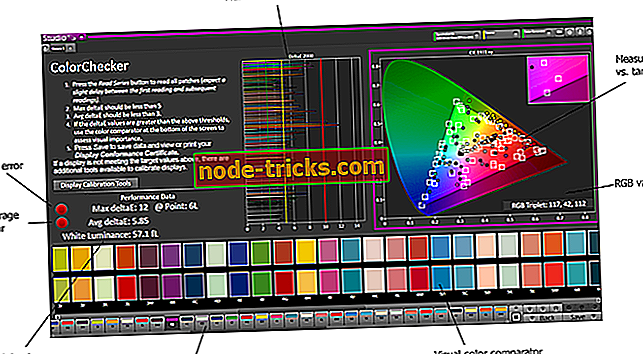
CalMAN ColorMatch on ilmainen värikalibrointityökalu, joka pystyy tarjoamaan nopean ja helpon läpäisy- tai epäonnistumistestin kaikille monitoreille tai näytöille, joissa on useita yleisesti käytettyjä väritilaa ja gamma-standardeja. Tämä värikalibrointiohjelmisto vaatii kolorimetrin, jotta kaikki testit suoritetaan oikein.
Tarkista tämän ohjelmiston parhaat ominaisuudet:
- Voit hyötyä keskimääräisestä ja maksimi harmaasävy / valkotasapainon virheestä.
- CalMAN ColorMatch pystyy piirtämään kaikki tiedot yhdelle kokonaiselle sivulle, ja se kestää vain noin 3–5 minuuttia.
- Prosessin aikana ohjelma suorittaa automaattisesti yli 100 kuvion muutosta, ja satoja kriittisiä väriarvoja näytetään vain yhdellä painalluksella.
CalMAN ColorMatch on SpectraCalin ilmainen ohjelma monitorin tarkkuuden testaamiseksi, ja se antaa sinulle yksinkertaisen viiden minuutin ohitus- tai vikatestin referenssinäytön väritehokkuudelle, joka ilmoittaa käyttäjille, milloin niiden monitorit on kalibroitava.
Voit tarkistaa tämän ohjelman ominaisuuksia SpectraCalin virallisella verkkosivustolla.
- 5
Lagomin LCD-näyttö
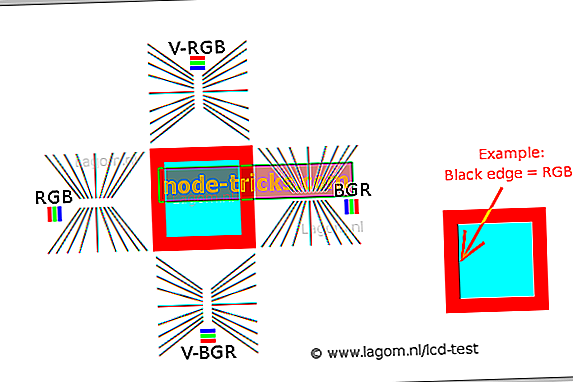
Lagom-LCD-näytön testityökalu tarjoaa testikuvia verkossa, joiden avulla voit helposti säätää näytön asetuksia, jotta saat parhaan kuvanlaadun. On myös joitakin muita testikuvia, joiden avulla voit arvioida monitorin kuvanlaatua.
Tutustu vaikuttavampiin ominaisuuksiin, jotka on pakattu tähän työkaluun monitorin kalibrointiin:
- Voit tarkastella verkkosivulla esitettyjä kuvia ja voit myös asettaa ne USB-muistiin, jotta voit kokeilla niitä tietokoneellasi.
- Testisivut paljastavat enemmän monitorin puutteita kuin tavalliset valokuvat.
- Ensimmäisten kuvien avulla voit kalibroida näytön säätämällä näytön kontrastia, kirkkautta, terävyyttä ja gamma-asetuksia.
Jos käyttöjärjestelmässä tai videokortin ajurissa on jonkinlainen värinhallintajärjestelmä, on suositeltavaa poistaa se ensin ennen tämän työkalun käyttämistä. Sinun on ensin muutettava näytön asetuksia, jotta näyttösi käyttäytyvät mahdollisimman lähellä ihanteellista kuvaa. Vasta sitten on suositeltavaa käyttää värinhallintatyökalua korvaamaan pienet ongelmat.
Voit tarkistaa lisää ominaisuuksia, jotka sisältyvät Lagom LCD Monitoriin ja kokeilla tätä työkalua lataamalla sen viralliselta verkkosivustolta.
Nämä ovat viisi parhaita työkaluja näytön värikalibrointiin, joita voit löytää verkossa näinä päivinä. Näytön kalibrointi on askel, jonka ihmiset yleensä unohtavat ottamasta tai jopa sivuuttaa sen.
Näytön kalibrointi varmistaa, että värit näytetään oikein ja tarkasti, ja että ne on myös asetettu johdonmukaisesti jokaiseen näyttöön ja myös tulostettaessa.
Näytön värikalibrointityökalut ovat todella tärkeitä, koska ne saavat näytön mahdollisimman lähelle todellista asiaa.
Tutustu kaikkiin näihin viiteen työkaluun ja siirry virallisiin verkkosivustoihin, joissa voit nähdä ja analysoida kaikki niiden ominaisuudet ja varmistaa, että valitset sen, joka on parhaiten värin kalibrointisi tarpeisiin.